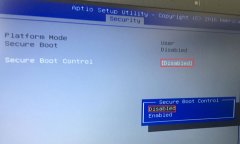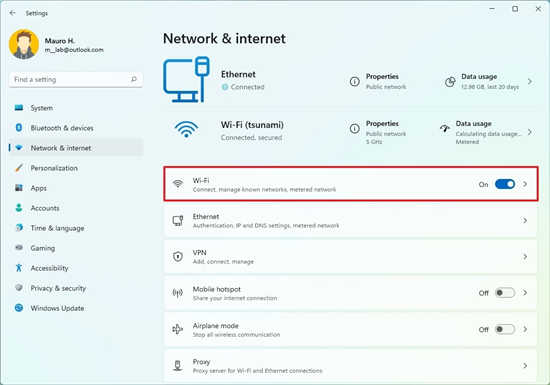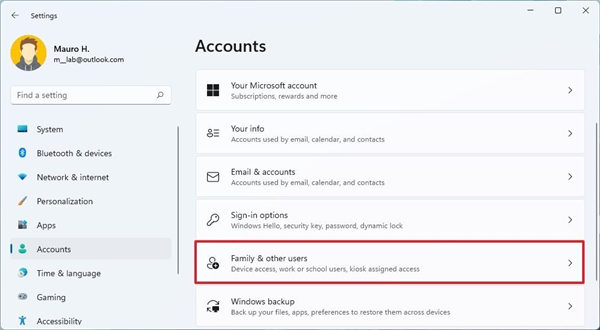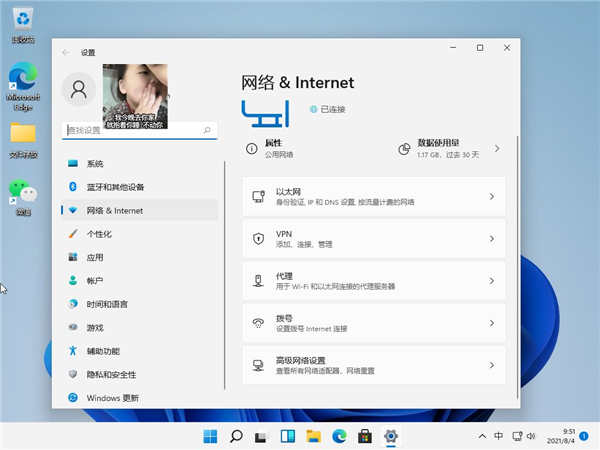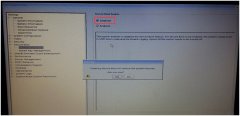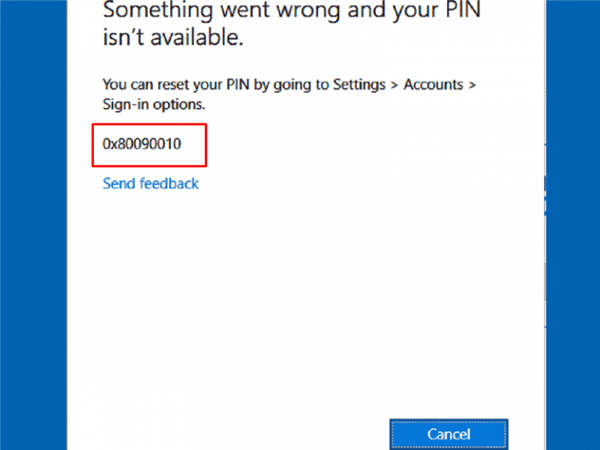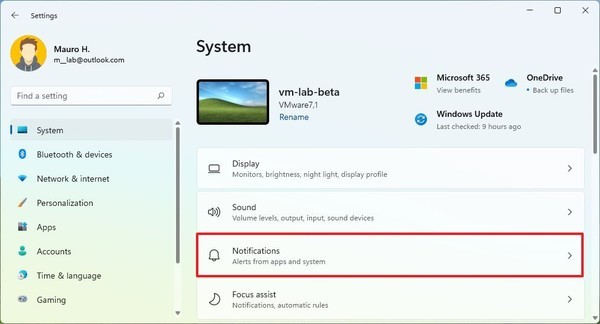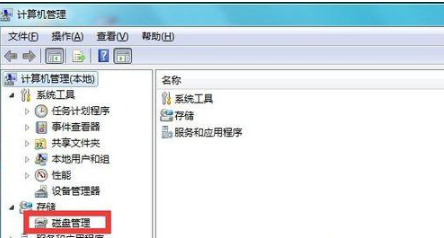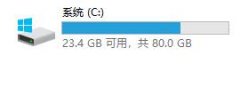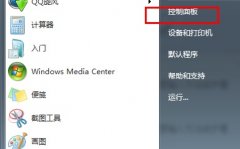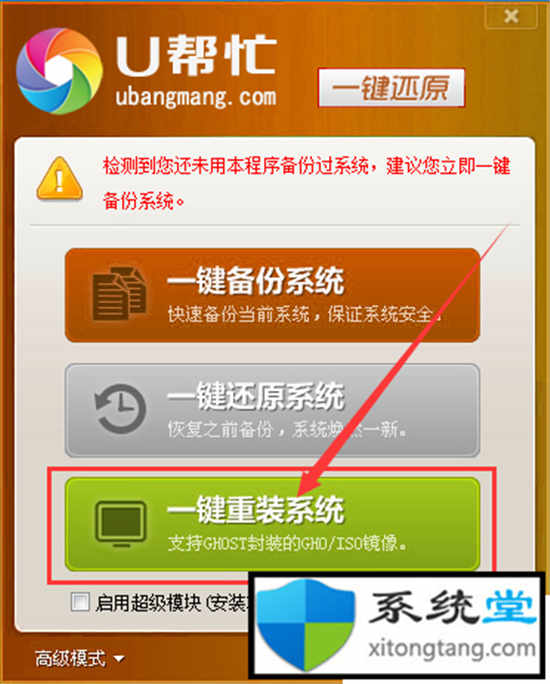如何在win11中禁用Hyper-V_win11禁用hyper v方法
虚拟化之所以流行是因为它允许我们在一台计算机上运行多个操作系统,即使它们的文件系统彼此不兼容。
由于不需要硬件,因此可以节省资金,并且可以在实际设置中安装或更新应用程序或新系统之前预测其行为。
微软以Hyper-V 的形式创造了自己的虚拟化技术。通过使用此功能,我们可以创建和运行各种类型的虚拟机(包括但不限于 Windows、Linux 等)。
Hyper-V 的优势之一是能够在自己的隔离空间中运行虚拟机,这让我们不仅可以运行一个虚拟机,而且可以同时运行多个虚拟机,非常方便。然而,一些用户报告说他们希望禁用这个漂亮的 Windows 功能。
在我们回答您关于win11中的虚拟机集成的最常见问题之后,请继续关注我们汇总了禁用它的方法的完整列表。
如何在win11中禁用Hyper-V?
一.通过CMD禁用
1. 按 Windows + S 键打开 搜索 栏,然后键入 cmd 并右键单击最相关的结果以管理员身份运行它。
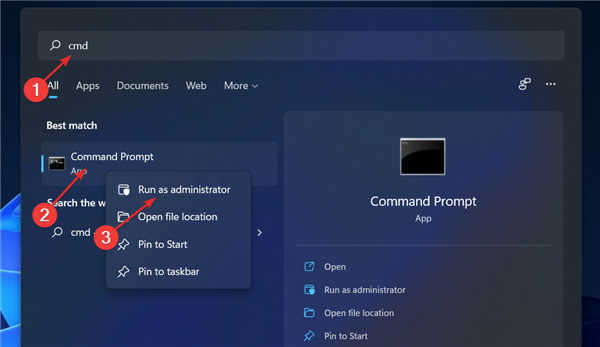
2. 现在键入或粘贴以下命令并按下Enter以禁用Hyper-V:dism.exe / Online / Disable-Feature / FeatureName: Microsoft-Hyper-V-All
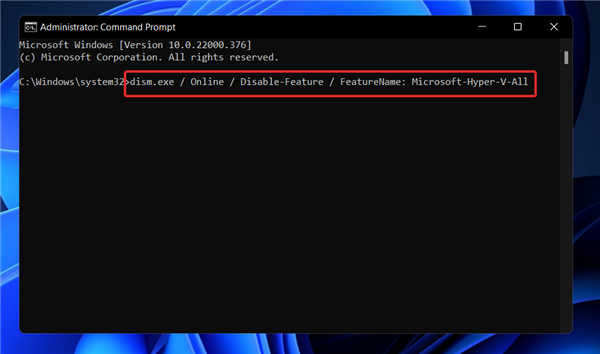
二. 使用 PowerShell
1. 右键单击“开始”图标,然后单击“ Windows 终端(管理员)”选项以打开 PowerShell 界面。
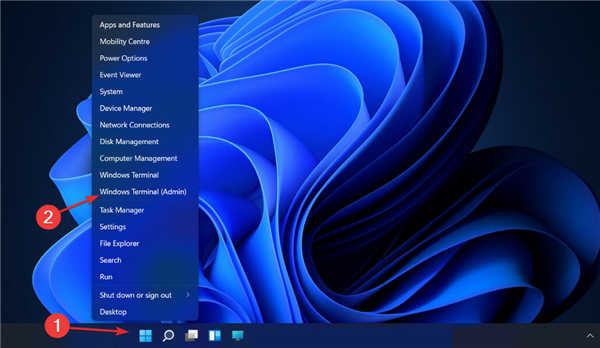
2. 输入或粘贴以下命令,然后按下Enter并让它运行: dism.exe / Online / Disable-Feature / FeatureName: Microsoft-Hyper-V-All
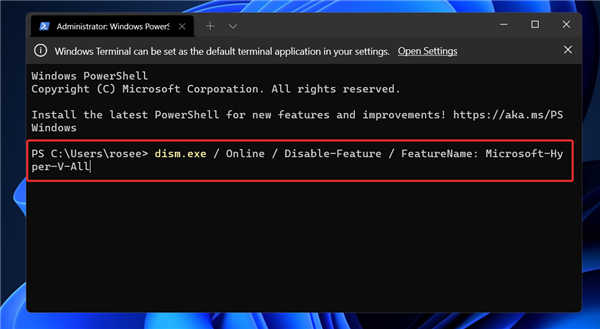
三. 用 DISM 禁用
1. 右键单击“开始”图标,然后单击“ Windows 终端(管理员)”选项以打开 PowerShell 界面。
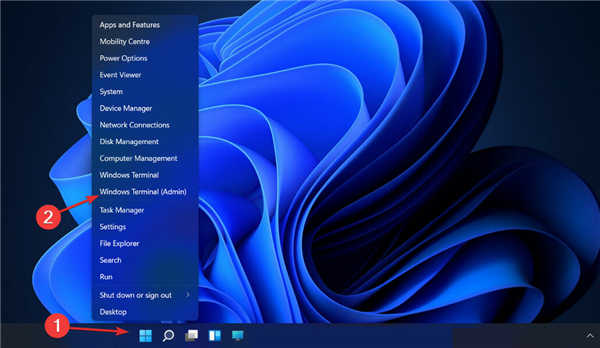
2. 现在输入或粘贴以下命令并按下Enter以运行程序:DISM /Online /Disable-Feature:Microsoft-Hyper-V
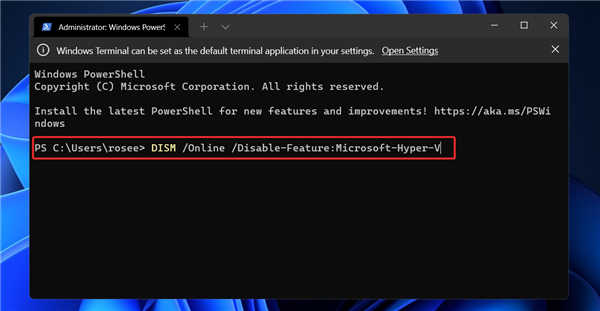
您可能需要在机器的 UEFI/BIOS 设置中禁用安全启动才能完成卸载过程并完全卸载Hyper-V。
根据您的硬件供应商,禁用安全启动的过程会因主板制造商和您拥有的型号而异。